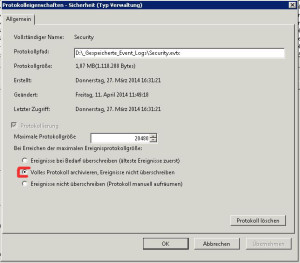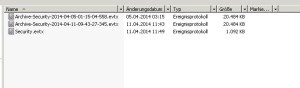Wie man das Event Log eines Windows Servers vergrößert, habe ich hier bereits erklärt – dieses Vorgehen kann jedoch den Server verlangsamen. Als Alternative kann man das Event log automatisiert archivieren.
Der Vorteil dieses Vorgehens ist, dass man so auch ältere Logs nach Events durchsuchen kann und den Server nicht mit riesigen Logs belastet. Es lässt sich auch sehr einfach einrichten.
Wenn ihr den Event Viewer aufgerufen habt, könnt ihr in den Eigenschaften von den Windows-Protokollen bestimmen…
- Wo das Protokoll gespeichert wird – dort legt er auch die archivierten Logs ab!
- Wie groß in KB das Protokoll werden darf.
- Was gemacht werden soll, wenn diese Größe erreicht wurde.
Um zu Archivieren, müsst ihr die mittlere Option wählen:
Wenn das Event log voll läuft, wird er ein neues anlegen. Das ganze sieht dann in etwa so aus:
Wenn man die archivierten Logs einsehen will, kann man sie einfach doppelklicken. Und dann nach Bedarf filtern lassen.
Ich hoffe, das wird euch genauso viel helfen wie uns!